
Michael Cain
0
4053
75
 Wielu z nas jednogłośnie gwarantuje, że iPhoto 11 jest najlepszym sposobem dla użytkowników komputerów Mac do zarządzania, edytowania i udostępniania zdjęć, ale niektórzy użytkownicy komputerów Mac mogą nie robić wystarczającej liczby zdjęć, aby uzasadnić zakup lub kłopot z programem. Ponadto może być konieczne szybkie zmienianie rozmiaru obrazów bez zawracania głowy otwieraniem iPhoto, co czasami może oznaczać otwarcie ogromnej biblioteki tysięcy zdjęć.
Wielu z nas jednogłośnie gwarantuje, że iPhoto 11 jest najlepszym sposobem dla użytkowników komputerów Mac do zarządzania, edytowania i udostępniania zdjęć, ale niektórzy użytkownicy komputerów Mac mogą nie robić wystarczającej liczby zdjęć, aby uzasadnić zakup lub kłopot z programem. Ponadto może być konieczne szybkie zmienianie rozmiaru obrazów bez zawracania głowy otwieraniem iPhoto, co czasami może oznaczać otwarcie ogromnej biblioteki tysięcy zdjęć.
Dla bardziej usprawnionych celów mogą być wystarczające domyślne aplikacje Apple X, podgląd i poczta oraz bezpłatna wersja aplikacji innej firmy o nazwie ResizeIt. Jeśli z drugiej strony musisz dokonać zmiany wielkości partii obrazów, zapoznaj się z moim artykułem 5 Szybkie i łatwe Mac Automator Hacki do zdjęć cyfrowych 5 Szybkie i łatwe Mac Automator Hacki do zdjęć cyfrowych na temat korzystania z Automatora w tym celu.
Zmiana rozmiaru w podglądzie
Domyślnie po dwukrotnym kliknięciu obrazu na komputerze Mac podgląd jest aplikacją, która go otwiera. Być może nie wiesz, że jest to również dobra aplikacja do zmiany rozmiaru zdjęć. Aby to zrobić, otwórz obraz w podglądzie i kliknij Narzędzia> Dostosuj rozmiar na pasku menu.
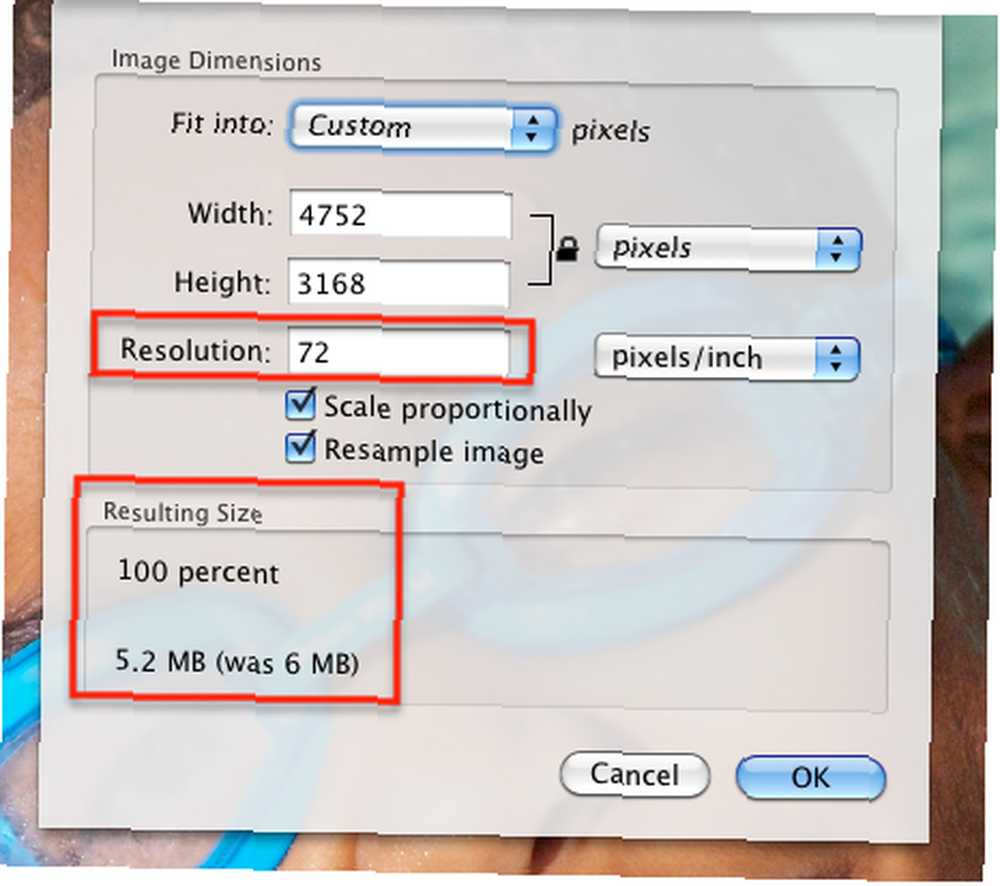
Rozwijane okno zawiera informacje o wymiarze i rozdzielczości obrazu. W przypadku zdjęć, które zamierzasz opublikować w celu wyświetlenia na stronie internetowej, rozdzielczość 72-150 pikseli jest odpowiednia. Do celów drukowania należy użyć od 240 do 300 pikseli. Należy ręcznie wpisać wymiar, aby zmienić rozmiar obrazu.
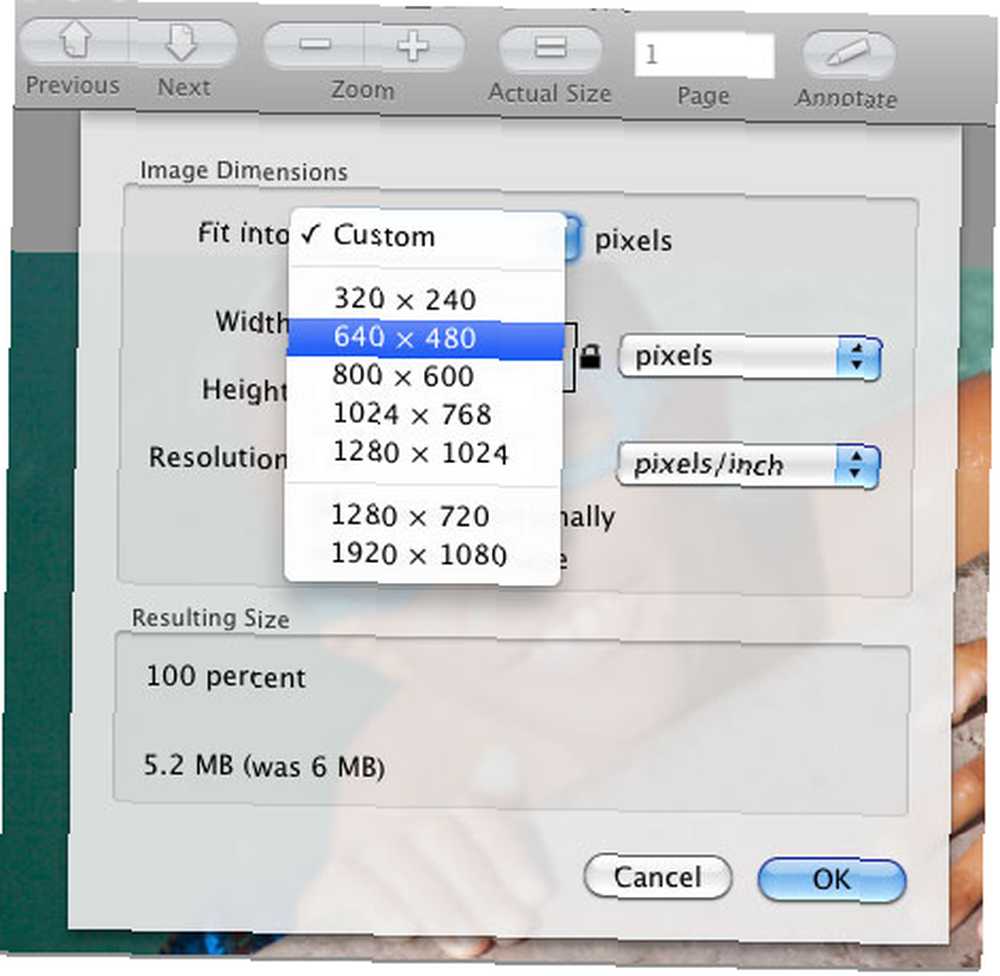
Lub możesz użyć jednego z ustawień wstępnych podanych w Podglądzie. Kiedyś 640 x 480 pikseli było standardowym rozmiarem do publikowania zdjęć w Internecie, ale przy wielu ludziach przeglądających internet na monitorach szerokoekranowych i małych telefonach komórkowych, może być konieczne rozważenie innych rozmiarów, takich jak 800 x 600 lub mniejszy 320 x 240. Niestety, Podgląd nie pozwala zapisywać niestandardowych rozmiarów jako ustawień wstępnych. Jeśli masz niestandardowy rozmiar, którego musisz regularnie używać, utwórz przepływ pracy Automatora. 5 Szybkich i łatwych haków na Maca do zdjęć cyfrowych 5 Szybkich i łatwych haków na Maca do zdjęć cyfrowych lub użyj opcji Zmień rozmiar.
Uwaga: zmiana rozmiaru obrazów w podglądzie nie daje opcji zapisania oryginału obrazu. Dlatego musisz zmienić kopię zdjęcia przed zmianą rozmiaru lub wybrać Zapisz jako aby upewnić się, że zapisałeś obraz o zmienionym rozmiarze jako osobny plik.
Zmiana rozmiaru w poczcie
Jeśli chcesz superszybkiego sposobu na zmianę rozmiaru obrazu (obrazów), po prostu upuść go w aplikacji Apple Mail i wyślij pocztą. Gotowe. Poczta oferuje nawet opcje zmiany rozmiaru.
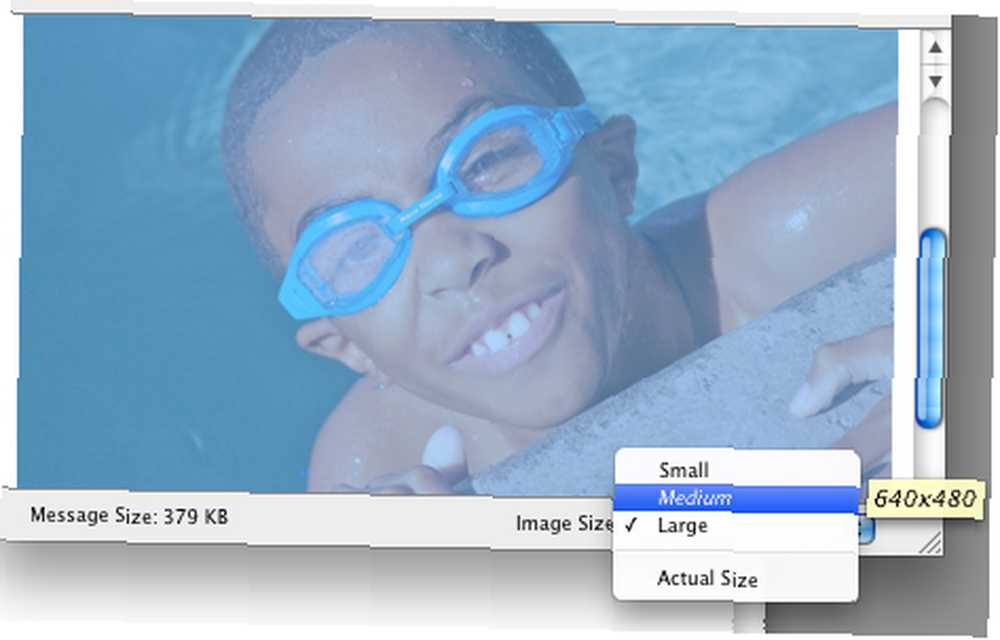
U dołu pola kompozycji program Mail wyświetli wymiary zdjęcia o zmienionym rozmiarze przed wysłaniem go pocztą. Możesz go zmienić na Mały, Duży lub Rzeczywisty rozmiar, pod warunkiem, że adresat wiadomości e-mail ma wystarczająco dużą prędkość Internetu, aby pobrać plik obrazu dużego rozmiaru.
Wspaniałą rzeczą w używaniu Mail do zmiany rozmiaru obrazu jest to, że nie zmienia on rozmiaru oryginału. Tworzy kopię, a następnie zmienia jej rozmiar. Jeśli jednak spróbujesz przeciągnąć obraz ze szkicowanej wiadomości e-mail, nie będzie to wersja o zmienionym rozmiarze.
Zmiana rozmiaru w ResizeIt
Jeśli nie chcesz wyciągać iPhoto lub Photoshopa w celu zmiany rozmiaru obrazu, a jeśli potrzebujesz szybkiej zmiany wielkości obrazów, może to zrobić niewielka darmowa aplikacja ResizeIt dostępna w Apple Mac Store. Teraz muszę powiedzieć, ResizeIt mógłby użyć trochę pracy, chociaż robi to, co mówi, że zrobi.
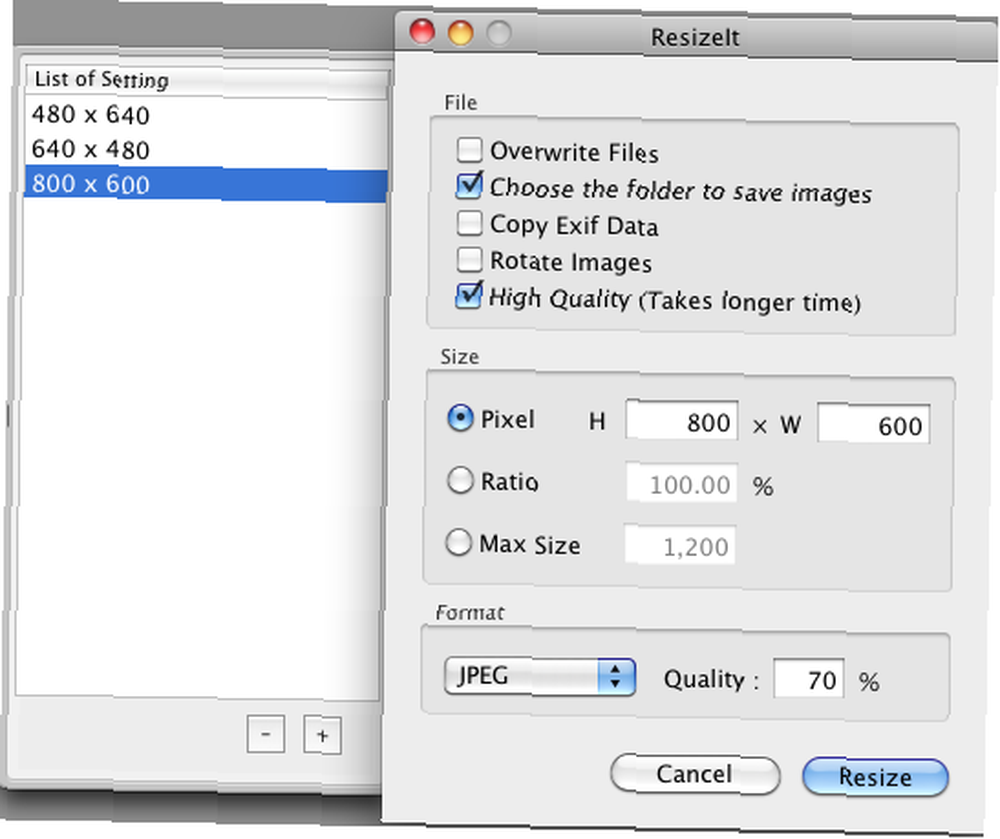
Najlepszym sposobem użycia ResizeIt jest zaznaczenie, a następnie przeciągnięcie i upuszczenie jednego lub więcej zdjęć na ikonę ResizeIt w Docku. Stamtąd zostanie wyświetlone okno dialogowe, w którym skonfigurujesz potrzebne ustawienia. Pamiętaj, aby opuścić Zastąp pliki niezaznaczone, jeśli nie chcesz zmieniać rozmiaru oryginalnych obrazów. Jeśli opuścisz “Wybierz folder, aby zapisać obrazy” niezaznaczone, ResizeIt zmieni rozmiar, zapisze i umieści twoje obrazy w folderze dla ciebie.
Możesz również zapisać różne rozmiary jako ustawienia wstępne. Aplikacja działała dla mnie OK. Myślę jednak, że pola pikseli powinny zaczynać się od “W.” i wtedy “H.”, bo tak zwykle ustawia się wymiary w aplikacjach graficznych. Pierwsza liczba to zwykle szerokość, a druga to wysokość. Ale ResizeIt to darmowa aplikacja, więc nie ma na co narzekać. Jest to przydatny program do szybkiej zmiany wielkości partii.
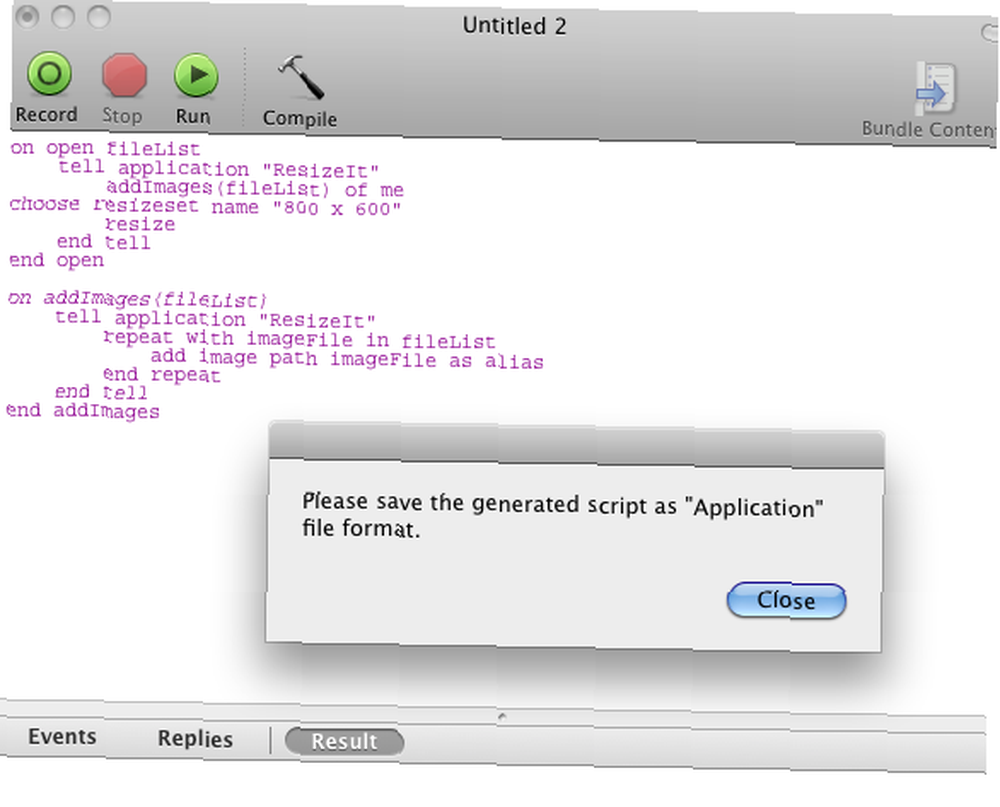
Wreszcie, jeśli klikniesz Skrypt> Generuj kroplę, ResizeI wygeneruje skrypt AppleScript, który można zapisać jako aplikację kropli. To trochę jak tworzenie aplikacji Automator do zmiany rozmiaru obrazów. Na przykład, jeśli musisz regularnie zmieniać rozmiar zdjęć do określonego rozmiaru, na przykład 800 x 600, po prostu utwórz ustawienia wstępne w ResizeIt, a następnie poproś aplikację o utworzenie kropli dla tego rozmiaru. Kod otworzy się w AppleScript i możesz go zapisać jako aplikację, którą możesz przechowywać w Docku. Stamtąd po prostu upuszczasz zdjęcia na kroplę i, viola, automatycznie zmieniają rozmiar. W ten sposób komputery powinien praca.
Kluczem do zmiany rozmiaru obrazów jest posiadanie tylu opcji, aby to zrobić. Nikt nie chce odbierać ani wyświetlać zbyt dużego obrazu. Daj nam znać, jeśli masz inne strategie zmiany rozmiaru zdjęć. Użytkownicy systemu Windows zapoznaj się z artykułem Simona na temat zmiany rozmiaru zdjęć. 3 najlepsze aplikacje do zmiany nazw partii, konwertowania i zmiany rozmiaru zdjęć (tylko system Windows). 3 najlepsze aplikacje do zmiany nazw partii, konwersji i zmiany rozmiaru zdjęć (tylko system Windows) .
W artykule, który wkrótce zostanie opublikowany, podamy iPhoto, że należy zmienić rozmiar zdjęć. Bądźcie czujni.











